Como dividir uma coluna a cada outra linha no Excel?
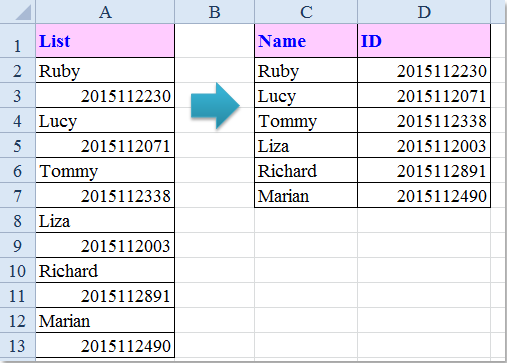
Por exemplo, tenho uma longa lista de dados e agora quero dividir a coluna em duas listas igualmente, a cada outra linha, conforme mostrado na captura de tela a seguir. Existem boas maneiras de lidar com essa tarefa no Excel?
Dividir uma coluna a cada outra linha com Fórmulas
Dividir uma coluna a cada outra linha com código VBA
Dividir uma coluna a cada outra linha com Kutools para Excel
 Dividir uma coluna a cada outra linha com Fórmulas
Dividir uma coluna a cada outra linha com Fórmulas
As seguintes fórmulas podem ajudá-lo a dividir rapidamente uma coluna em duas colunas a cada outra linha; por favor, siga os passos abaixo:
1. Insira esta fórmula em uma célula em branco, C2, por exemplo, =INDEX($A$2:$A$13,LINHAS(C$1:C1)*2-1), veja a captura de tela:

2. Em seguida, arraste a alça de preenchimento para baixo até que erros sejam exibidos nas células, veja a captura de tela:

3. Depois, insira outra fórmula na célula D2, =INDEX($A$2:$A$13,LINHAS(D$1:D1)*2), e arraste a alça de preenchimento para baixo até que valores de erro apareçam, e os valores da coluna serão divididos em duas colunas a cada outra linha, veja a captura de tela:

 Dividir uma coluna a cada outra linha com código VBA
Dividir uma coluna a cada outra linha com código VBA
Se você se interessa por código VBA, aqui posso apresentar um código para resolver esse problema.
1. Pressione e segure as teclas ALT + F11 no Excel, e isso abrirá a janela Microsoft Visual Basic for Applications.
2. Clique em Inserir > Módulo e cole o seguinte código na Janela do Módulo.
Código VBA: Dividir uma coluna em duas colunas a cada outra linha
Sub SplitEveryOther()
'Updateby Extendoffice
Dim Rng As Range
Dim InputRng As Range, OutRng As Range
Dim index As Integer
xTitleId = "KutoolsforExcel"
Set InputRng = Application.Selection
Set InputRng = Application.InputBox("Range :", xTitleId, InputRng.Address, Type:=8)
Set OutRng = Application.InputBox("Out put to (single cell):", xTitleId, Type:=8)
Set OutRng = OutRng.Range("A1")
num1 = 1
num2 = 1
For index = 1 To InputRng.Rows.Count
If index Mod 2 = 1 Then
OutRng.Cells(num1, 1).Value = InputRng.Cells(index, 1)
num1 = num1 + 1
Else
OutRng.Cells(num2, 2).Value = InputRng.Cells(index, 1)
num2 = num2 + 1
End If
Next
End Sub
3. Em seguida, pressione a tecla F5 para executar este código, e uma caixa de aviso será exibida para lembrá-lo de selecionar o intervalo de dados que deseja dividir, veja a captura de tela:

4. E clique em OK, outra caixa de aviso será exibida para permitir que você selecione uma célula para colocar o resultado, veja a captura de tela:

5. Depois, clique em OK, e a coluna terá sido dividida em duas colunas a cada outra linha. Veja a captura de tela:

 Dividir uma coluna a cada outra linha com Kutools para Excel
Dividir uma coluna a cada outra linha com Kutools para Excel
Se você deseja aprender coisas novas, posso recomendar uma ferramenta poderosa - Kutools para Excel, com sua utilidade Transformar Intervalo, você pode converter rapidamente uma única linha ou coluna em um intervalo de células e vice-versa.
Após instalar o Kutools para Excel, por favor, faça o seguinte:
1. Selecione os dados da coluna que deseja dividir em duas colunas a cada outra linha.
2. Em seguida, clique em Kutools > Intervalo > Transformar Intervalo, veja a captura de tela:

3. Na caixa de diálogo Transformar Intervalo, selecione Coluna Única para Intervalo sob Tipo de Transformação, depois escolha Valor Fixo e insira 2 na caixa na seção Linhas por Registro, veja a captura de tela:

4. Em seguida, clique no botão Ok, e uma caixa de aviso será exibida para lembrá-lo de selecionar uma célula onde deseja saída para o resultado, veja a captura de tela:

5. Clique em OK, e os dados da lista terão sido divididos em duas colunas a cada outra linha.
Clique para saber mais sobre esta utilidade Transformar Intervalo.
Kutools para Excel - Potencialize o Excel com mais de 300 ferramentas essenciais. Aproveite recursos de IA permanentemente gratuitos! Obtenha Agora
Melhores Ferramentas de Produtividade para Office
Impulsione suas habilidades no Excel com Kutools para Excel e experimente uma eficiência incomparável. Kutools para Excel oferece mais de300 recursos avançados para aumentar a produtividade e economizar tempo. Clique aqui para acessar o recurso que você mais precisa...
Office Tab traz interface com abas para o Office e facilita muito seu trabalho
- Habilite edição e leitura por abas no Word, Excel, PowerPoint, Publisher, Access, Visio e Project.
- Abra e crie múltiplos documentos em novas abas de uma mesma janela, em vez de em novas janelas.
- Aumente sua produtividade em50% e economize centenas de cliques todos os dias!
Todos os complementos Kutools. Um instalador
O pacote Kutools for Office reúne complementos para Excel, Word, Outlook & PowerPoint, além do Office Tab Pro, sendo ideal para equipes que trabalham em vários aplicativos do Office.
- Pacote tudo-em-um — complementos para Excel, Word, Outlook & PowerPoint + Office Tab Pro
- Um instalador, uma licença — configuração em minutos (pronto para MSI)
- Trabalhe melhor em conjunto — produtividade otimizada entre os aplicativos do Office
- Avaliação completa por30 dias — sem registro e sem cartão de crédito
- Melhor custo-benefício — economize comparado à compra individual de add-ins